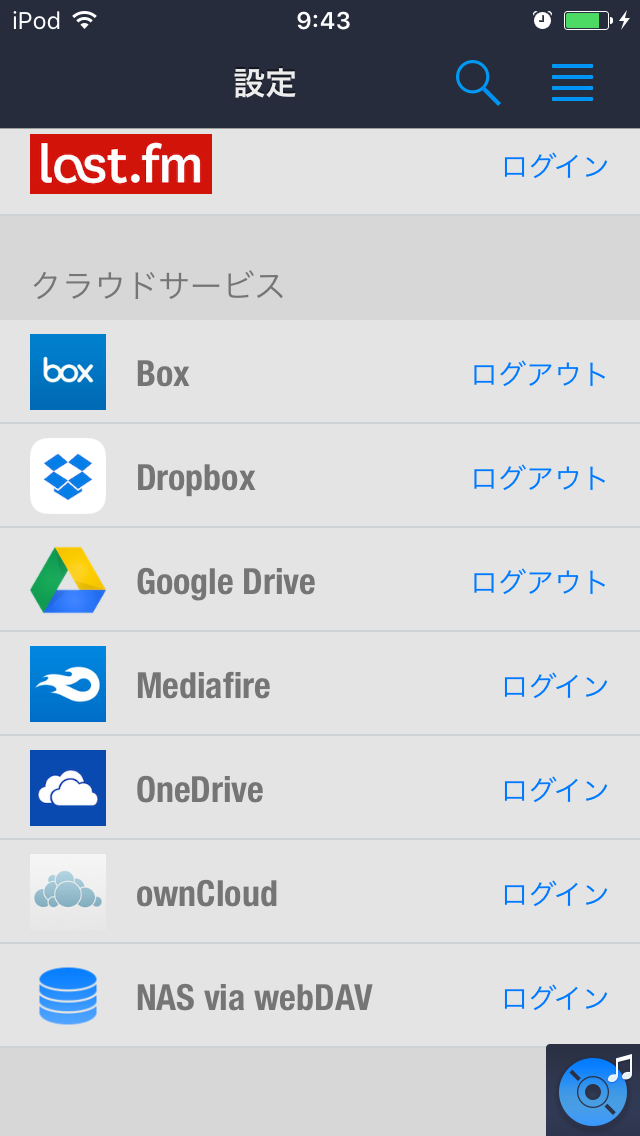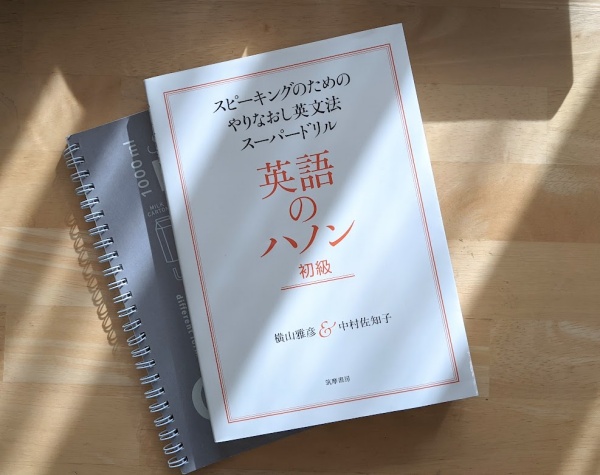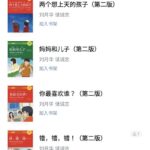英語のハノンのテキストには、音声データが付属していません。
筑摩書房の特設サイト(初級・中級)から音声ファイルをダウンロードして利用します。
ZIPファイルはスマホに直接ダウンロードし、解凍して使うことができます。
iPhone、Android、それぞれのやり方をご紹介します。
zipファイルの解凍は、今はどちらも、特別なアプリをインストールしなくてもできますよ!
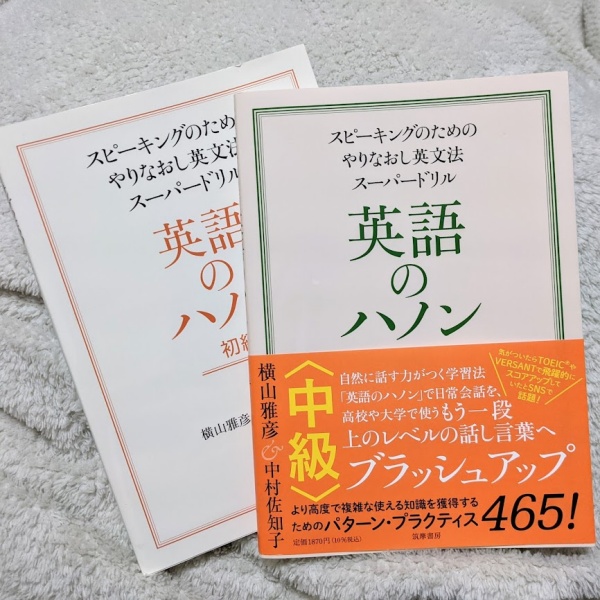
iPhoneでのZip解凍・保存
まずは特設サイトにアクセスし、ダウンロードボタンを見つけてください。
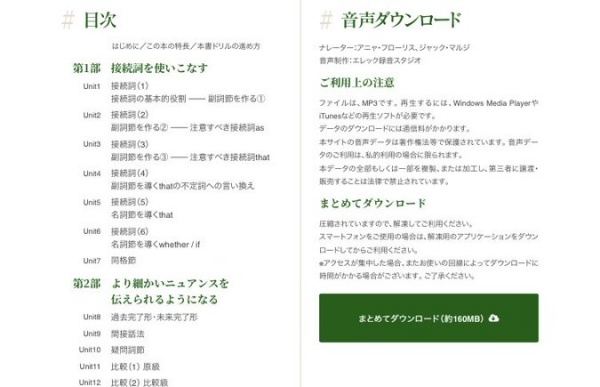
ダウンロードボタンを押すと、ダウンロード確認のポップアップが出ます。
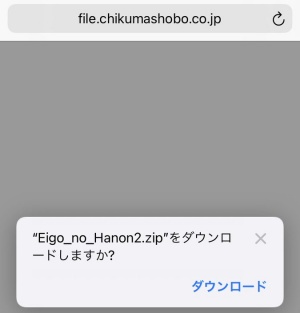
ダウンロード中は、画面右上に↓ボタンと進捗バーが表示されます。
完了したら、↓マークをタップ。
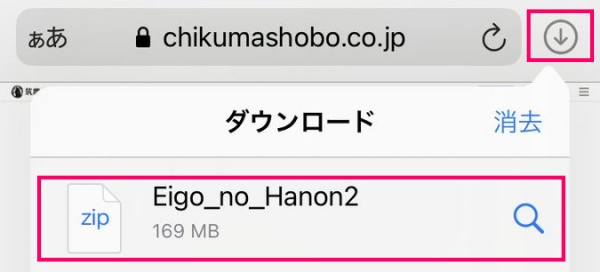
その下に表示された「英語のハノン」をタップすると、「ファイル」アプリが開きます。
Zipファイルはすでに解凍されて、別フォルダができています。
フォルダ名が文字化けしているので、変更しようとしているところ。
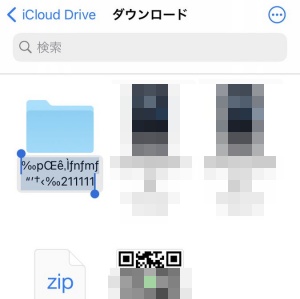
フォルダの中はこんな感じ。
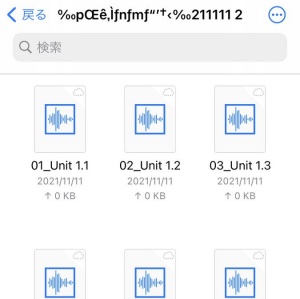
フォルダを長押ししてメニューを出して、「共有」機能を使って、好きなアプリにデータを移します。
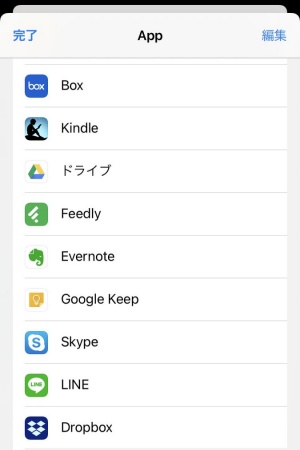
私はクラウドストレージに保存しておくのが好きなので、DropboxとかBoxとかに保存します。
もしDropboxをまだ使ったことがない方がいらしたら、招待コードを使うことで容量が増えるので、こちらから登録してみてください。
この状態だと、iCloud Driveに格納されているので、iCloud Driveの容量を圧迫してしまいます。私は好きなところに保存し終わったらiCloud Driveからは削除します。
クラウドに保存した音声ファイルをダウンロードせずにストリーミング再生できるCloudBeatsアプリ、おすすめです。
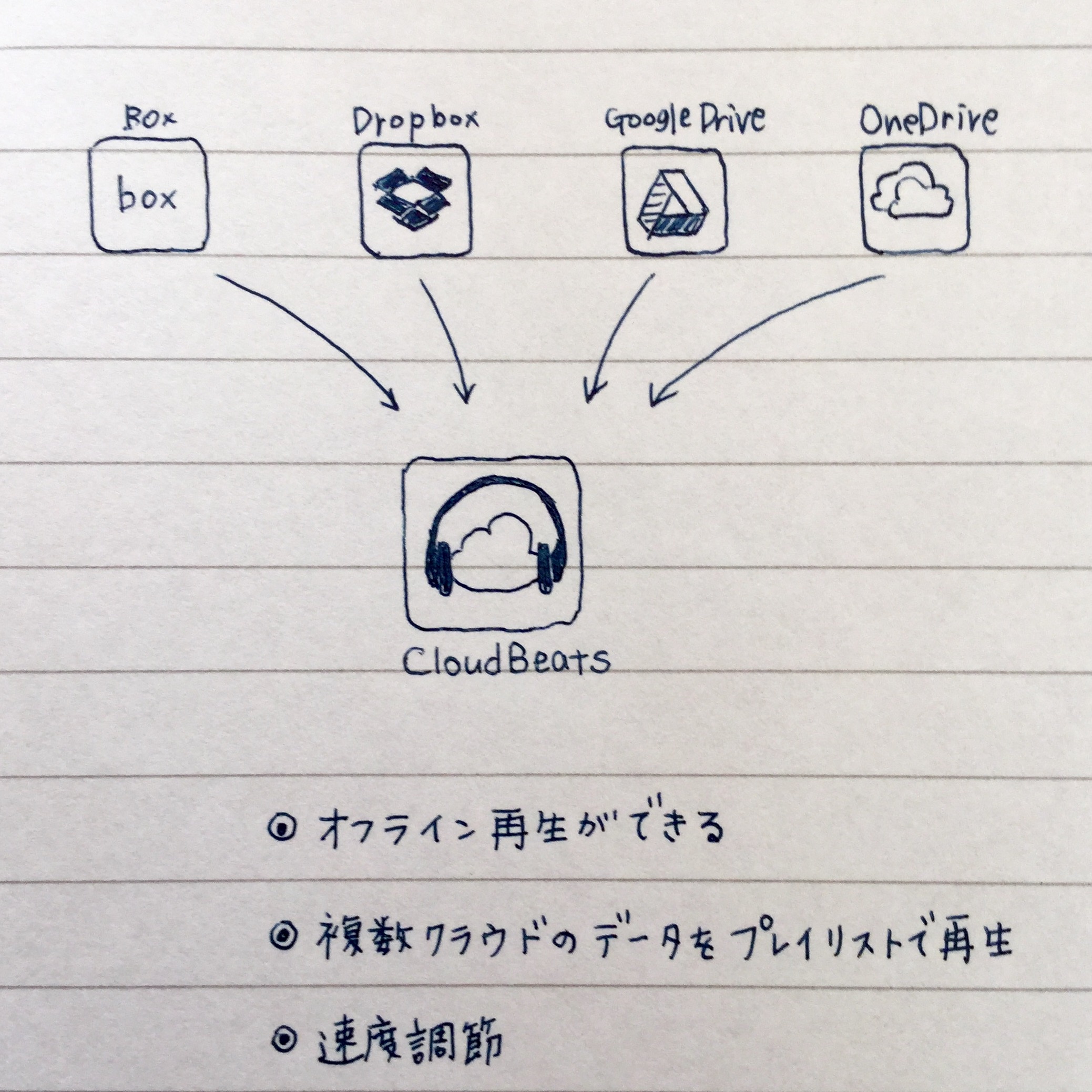
英語ハノン初級の「ゆっくり」だけ、「ナチュラル」だけ、でプレイリスト作ってストリーミング再生したり、中級はナチュラル音声のみなので、速度調節してゆっくり再生することもできます。
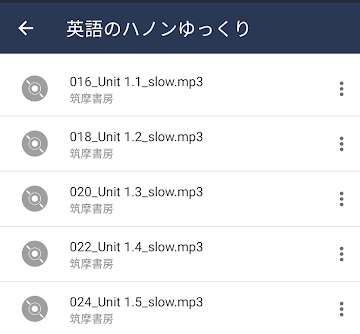
AndroidでのZip解凍・保存
続きましてAndroidでの使い方。
特設サイトのダウンロードボタンを押すのは同じです。すぐにダウンロードが始まります。
画面下にこんな表示が出ます。
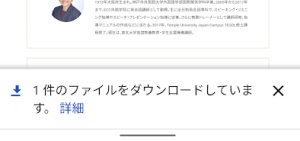
ダウンロードしたファイルは、Filesアプリ(デフォルトで用意されているアプリなのでどこかにあるはずです)の「ダウンロード」フォルダに格納されてます。
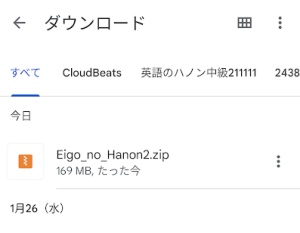
こちらもiPhoneと同じで、特別なアプリを使わずに解凍できます。Zipファイルをタップ。
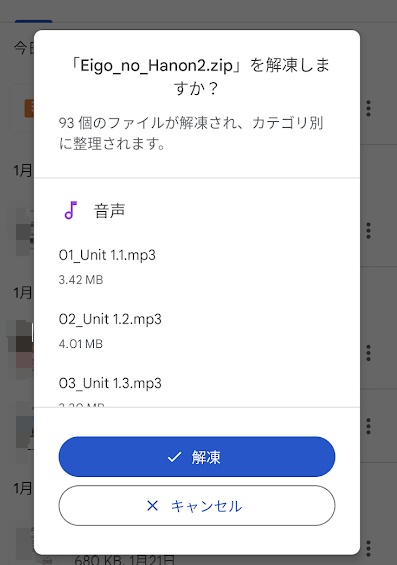
解凍が終わったら、Zipファイルを削除しておくといいです。容量を圧迫してしまうので。
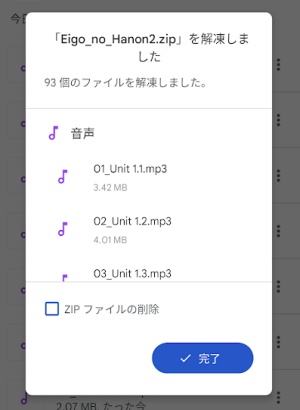
iPhoneのときと同じように、ダウンロードしたフォルダ・ファイルはクラウドストレージに保存しておくのをおすすめします。
以上、ZIPファイルをスマホに直接ダウンロードし、解凍して使う手順でした。